При передаче прав на аккаунт Гугл Рекламы статистики из рекламного кабинета будет мало.
Google Analytics дает целый ворох отчетов по источникам трафика, поведению посетителей и конверсии, и без него специалист не сможет полноценно работать с вашим сайтом или рекламой.
Поэтому ниже я распишу, как дать в Гугл Аналитикс гостевой доступ.
Как дать доступ к Гугл Аналитикс
После перехода по analytics.google.com жмем на вкладку «Администратор» или пиктограмму шестеренки в левом нижнем углу:
Перекинет на служебную страницу, и там мы увидим иерархию по уровням доступа:
- Управление доступом на уровне аккаунта – нужно в случае, если у вас на одном аккаунте находится несколько сайтов (например, одной фирмы) и аналитикой всех ресурсов поручено заниматься одному человеку.
- На уровне ресурса – ограничение по одному сайту, если не хотите, чтобы человек видел данные по другим ресурсам.
- Представление – создается отчет аналитики и к нему выдается права на просмотр.
Выбираем нужное, откроется вкладка с представителями, там кликаем по крестику:
Здесь вводим почту, которой хотим открыть доступ Google Analytics и задаем набор разрешений на действия:
- если заказали у специалиста аудит SEO или рекламы, тот можно ограничиться галочкой «Просмотр и анализ»;
- для постоянной работы нужно будет выбрать еще и «Изменение», чтобы человек смог создавать цели и отчеты;
- «Управление пользователями» лучше не открывать сторонним мастерам, ибо могут зашвырнуть и останетесь без аналитики.
В конце кликаем по синей кнопке «Добавить» в верхнем правом углу. Готово, к Гугл Аналитикс гостевой доступ дан.
После выполнения работ можно удалить представителя:
Здесь можно почитать о том, как дать доступ в Яндекс Метрику.

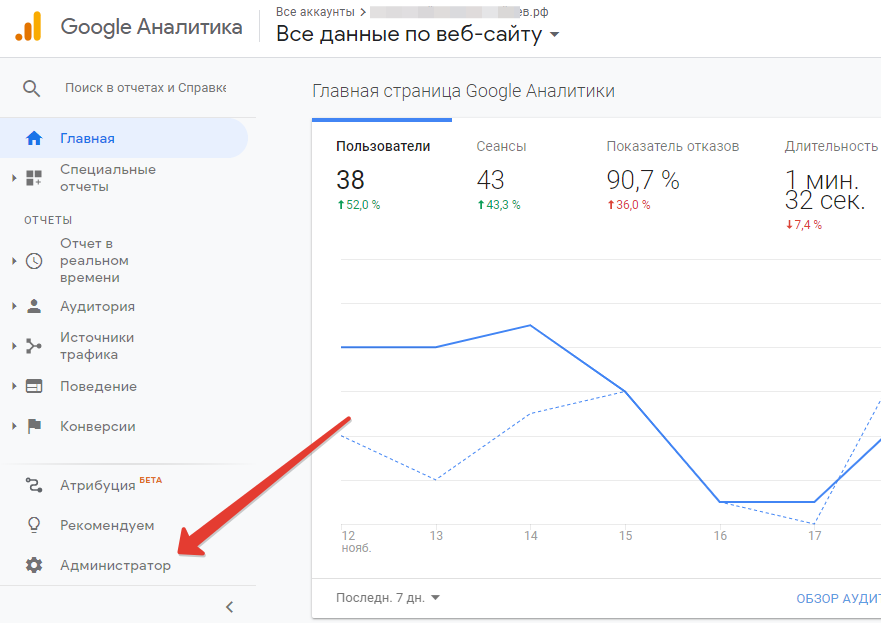














Отправляя сообщение, Вы разрешаете сбор и обработку персональных данных.
Соглашение о сборе, обработке и хранении персональных данных.